概要
このガイドでは、「請求書から入力」>「自動仕訳設定」画面の使い方についてご説明します。
「自動仕訳設定」画面では、「全体設定」タブと「品目設定」タブを切り替えることで、「マネーフォワード クラウド請求書」との連携で使用する自動仕訳ルールを全体・品目ごとに設定できます。
対象ページ
自動で仕訳>請求書から入力>仕訳候補自動仕訳設定
対象のお客さま
マネーフォワード クラウド会計・確定申告をご利用中のお客さま
目次
- 「全体設定」画面の説明
- 「品目設定」画面の説明
- 関連ガイド
「全体設定」画面の説明
「自動仕訳設定」画面で「全体設定」タブを選択すると、「全体設定」画面が表示されます。
「全体設定」画面では、「マネーフォワード クラウド請求書」との連携で作成される仕訳の借方科目や貸方科目を設定できます。
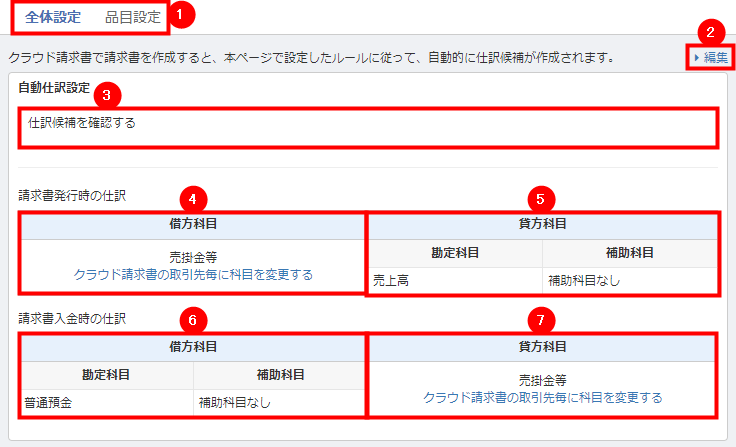
| 番号 | 項目名 | 項目の説明 |
|---|---|---|
| ① | 全体設定/品目設定 | クリックすると、「全体設定」タブと「品目設定」タブを切り替えられます。 |
| ② | 編集 | クリックすると、「全体設定」画面の設定を編集できます。 |
| ③ | 自動仕訳設定 | 売掛発生の仕訳を仕訳候補として作成するか、仕訳として作成するかを設定できます。 設定を変更する方法はこちらをご確認ください。 |
| ④ | 借方科目 | 売掛発生の仕訳に設定される借方科目が表示されます。 設定を変更する方法はこちらをご確認ください。 |
| ⑤ | 貸方科目 | 売掛発生の仕訳に設定される貸方科目が表示されます。 設定を変更する方法はこちらをご確認ください。 |
| ⑥ | 借方科目 | 入金予定の仕訳に設定される借方科目が表示されます。 設定を変更する方法はこちらをご確認ください。 |
| ⑦ | 貸方科目 | 入金予定の仕訳に設定される貸方科目が表示されます。 設定を変更する方法はこちらをご確認ください。 |
操作方法については以下のガイドをご参照ください。
「請求書から入力」の設定方法
「品目設定」画面の説明
「自動仕訳設定」画面で「品目設定」タブを選択すると、「品目設定」画面が表示されます。
「品目設定」画面では、売掛発生の仕訳に適用する自動仕訳ルールを設定できます。
自動仕訳ルールは、品目ごとに貸方勘定科目や部門等を指定することが可能です。

| 番号 | 項目名 | 項目の説明 |
|---|---|---|
| ① | クラウド請求書の取引先名 | 検索するクラウド請求書の取引先名を指定できます。 |
| ② | 品目名 | 検索する品目名を指定できます。 |
| ③ | 税区分 | 検索する税区分を指定できます。 |
| ④ | インボイス | 検索するインボイス区分を指定できます。 |
| ⑤ | 検索 | クリックすると、指定した条件で自動仕訳ルールを検索できます。 |
| ⑥ | 仕訳ルール新規作成 | クリックすると、「仕訳ルールの新規作成」画面で自動仕訳ルールを設定できます。 |
操作方法については以下のガイドをご参照ください。
「請求書から入力」の設定方法
関連ガイド
「マネーフォワード クラウド請求書連携」機能で作成される仕訳の税区分の適用ルールを教えてください。
クラウド請求書で作成した請求書に対応する仕訳が連携されません。どうすればいいですか?
クラウド請求書から連携された仕訳の取引日を変更したいです。どうすればいいですか?
「請求書から入力」画面に表示される「売掛発生の仕訳」の貸方に使用する科目や部門は収入先ごとに設定できますか?
「請求書から入力」画面に表示される「売掛発生の仕訳」の借方に使用する科目や部門は収入先ごとに設定できますか?
※本サポートサイトは、マネーフォワード クラウドの操作方法等の案内を目的としており、法律的またはその他アドバイスの提供を目的としたものではありません。当社は本サイトに記載している内容の正確性・妥当性の確保に努めておりますが、実際のご利用にあたっては、個別の事情を適宜専門家に相談するなど、ご自身の判断でご利用ください。
頂いた内容は、当サイトのコンテンツの内容改善のためにのみ使用いたします。


よく見られているガイド
- 仕訳ガイド取引入力・仕訳
- 「連携サービスから入力」の使い方取引入力・仕訳
- 「メンバー追加・管理設定」の使い方全般設定(ユーザー、メンバー、プラン等)



